navicat에서 새 데이터베이스와 테이블을 생성하는 방법
- 下次还敢원래의
- 2024-04-22 20:12:151225검색
Navicat을 사용하여 데이터베이스 및 테이블을 생성하는 방법: 데이터베이스 연결 생성: 데이터베이스 유형을 선택하고 연결 정보를 입력하고 새 데이터베이스를 생성합니다. 테이블 생성: 새 데이터베이스를 선택하고 Tables 폴더를 마우스 오른쪽 버튼으로 클릭한 후 테이블 이름과 열 정보를 입력하고 새 테이블을 저장합니다.
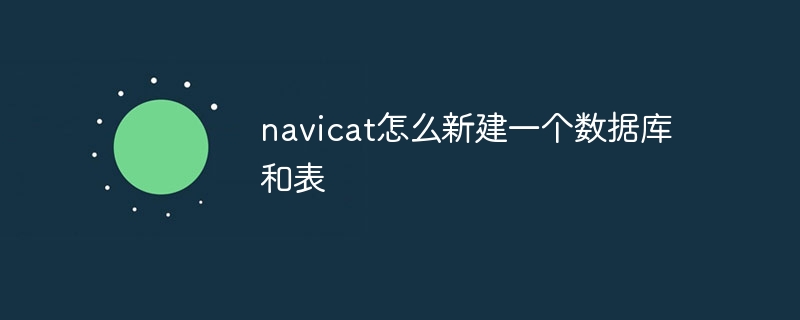
Navicat을 사용하여 새 데이터베이스 및 테이블을 만드는 방법
새 데이터베이스 만들기
- Navicat 시작: Navicat을 열고 필요한 데이터베이스 서버에 연결합니다.
- 새 연결 만들기: 연결 사이드바 상단에 있는 "새 연결"을 클릭하고 적절한 데이터베이스 유형을 선택하세요.
- 연결 구성: 서버 주소, 사용자 이름, 비밀번호 및 데이터베이스 이름을 입력하세요. 연결을 확인하려면 "연결 테스트" 버튼을 클릭하세요.
- 데이터베이스 생성: 연결 사이드바에서 방금 생성한 연결을 마우스 오른쪽 버튼으로 클릭하고 "새 데이터베이스"를 선택하세요.
- 데이터베이스 이름 입력: 팝업 창에 새 데이터베이스 이름을 입력하고 "확인"을 클릭하세요.
새 테이블 만들기
- 데이터베이스 선택: 연결 사이드바에서 방금 만든 새 데이터베이스를 확장합니다.
- "테이블" 폴더를 마우스 오른쪽 버튼으로 클릭하세요. "새 테이블"을 선택하세요.
- 테이블 정의 편집: 팝업 "테이블 디자이너" 창에 테이블 이름, 열 이름, 데이터 유형 및 제약 조건을 입력합니다.
- 테이블 저장: 새 테이블을 저장하려면 도구 모음에서 "저장" 버튼을 클릭하세요.
자세한 단계
새 데이터베이스 만들기:
- "새 연결" 버튼을 클릭하세요.
- 드롭다운 목록에서 데이터베이스 유형(예: MySQL, PostgreSQL)을 선택하세요.
- 서버 주소, 사용자 이름, 비밀번호를 입력하세요.
- "데이터베이스 이름" 필드에 새 데이터베이스의 이름을 입력하세요.
- "연결 테스트" 버튼을 클릭하세요.
- 연결을 마우스 오른쪽 버튼으로 클릭하고 "새 데이터베이스"를 선택하세요.
- 새 데이터베이스의 이름을 입력하고 "확인"을 클릭하세요.
새 테이블:
- 연결 사이드바에서 새 데이터베이스를 확장하세요.
- "테이블" 폴더를 마우스 오른쪽 버튼으로 클릭하세요.
- "새 테이블"을 선택하세요.
- "테이블 이름" 필드에 테이블 이름을 입력하세요.
- "열 이름", "데이터 유형" 및 "제약 조건" 필드에 열 정보를 입력하세요.
- 툴바에서 "저장" 버튼을 클릭하세요.
위 내용은 navicat에서 새 데이터베이스와 테이블을 생성하는 방법의 상세 내용입니다. 자세한 내용은 PHP 중국어 웹사이트의 기타 관련 기사를 참조하세요!
성명:
본 글의 내용은 네티즌들의 자발적인 기여로 작성되었으며, 저작권은 원저작자에게 있습니다. 본 사이트는 이에 상응하는 법적 책임을 지지 않습니다. 표절이나 침해가 의심되는 콘텐츠를 발견한 경우 admin@php.cn으로 문의하세요.
이전 기사:Navicat 연결 이름을 확인하는 방법다음 기사:Navicat 연결 이름을 확인하는 방법

